1、打开Office应用,进入文件→账户→产品信息→更改产品密钥,输入25位密钥完成激活;2、若界面无效,可用管理员权限运行命令提示符,执行cscript命令安装并激活密钥;3、通过office.com/setup官网登录Microsoft账户绑定密钥后,在电脑端登录同一账户自动激活。
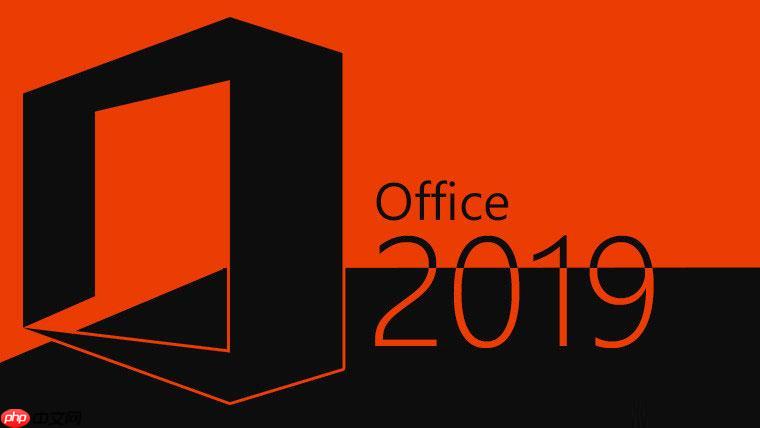
如果您已获得Office 2019的合法产品密钥,但在软件中找不到输入位置或激活失败,则可能是由于界面操作不熟悉或密钥状态异常。以下是完成Office 2019密钥激活的详细步骤:
一、通过Office账户界面输入密钥
此方法适用于大多数用户,通过Office应用程序内的账户设置直接关联并激活产品密钥。
1、打开任意Office 2019应用程序(如Word、Excel或PowerPoint)。
2、点击左上角的“文件”菜单。
3、在左侧功能栏中选择“账户”选项。
4、在“产品信息”区域,点击“更改产品密钥”链接。
5、在弹出的窗口中输入您的25位产品密钥,格式为XXXXX-XXXXX-XXXXX-XXXXX-XXXXX。
6、按照屏幕提示完成密钥验证和激活流程。
二、使用命令提示符手动安装密钥
当图形界面无法正常响应或需要批量部署时,可通过系统命令行工具直接注入产品密钥。
1、按下键盘上的Win + X组合键,在弹出菜单中选择“命令提示符(管理员)”或“Windows PowerShell(管理员)”。
2、在命令行窗口中输入以下命令并按回车执行:
cscript "C:\Program Files\Microsoft Office\Office16\OSPP.VBS" /inpkey:你的25位密钥
3、如果您的系统是64位且安装了32位Office版本,请将路径中的“Program Files”替换为“Program Files (x86)”。
4、成功执行后,系统会提示“产品密钥安装成功”,随后可运行激活命令:
cscript "C:\Program Files\Microsoft Office\Office16\OSPP.VBS" /act
三、通过官网绑定Microsoft账户激活
若购买渠道为在线商店或工作区折扣计划,需先将产品密钥与Microsoft账户关联后再进行激活。
1、访问官方网站www.office.com/setup。
2、使用您购买时关联的Microsoft账户登录。
3、根据页面提示输入25位产品密钥,系统将自动验证并绑定至该账户。
4、返回电脑上的Office应用程序,使用同一Microsoft账户登录,软件将自动完成激活。































